Dieser Artikel hat eine Liste von 10 Avidemux-Alternativen (z. B. MiniTool MovieMaker) für Ihren Computerdesktop und Smartphones bearbeitet. Außerdem wird erklärt, wie Sie Avidemux verwenden, um Videos zu schneiden, zu schneiden und zu drehen.
Teil 1. Was ist Avidemux?
Avidemux ist ein kostenloses Open-Source-Videobearbeitungsprogramm, das für Windows, MacOS und Linux geeignet ist. Die Software wurde als einfacher Video-Editor entwickelt, damit Benutzer auf einfache Weise Videobearbeitungsaufgaben ausführen können.

Mit seinem Video-Filter-Manager können Benutzer die Videos trimmen, erstellen, drehen, Videos umdrehen, ein Logo auf dem Video hinzufügen, die Kamera-Schüttung reduzieren, Übergänge anwenden, Videofarben bearbeiten, SSA/ASS/SRT-Untertitel hinzufügen und so weiter.
Außerdem kann Avidemux Audio-Stream in die Videodatei einfügen oder Audio aus der Videodatei extrahieren. Und dieser Video-Editor unterstützt eine breite Palette von Videoformaten und bietet 10 Ausgangsformate. Daher kann er als Videokonverter funktionieren.
In diesem Artikel werden wir 10 Avidemux-Ersatz für Windows, MacOS, Android und iOS einführen.
Teil 2. Avidemux-Alternativen für PC
Hier sind 6 Avidemux-Alternativen für Ihre Windows- oder Mac-Computer, und die meisten können kostenlos verwendet werden.
#MiniTool MovieMaker
Kompatibilität: Windows
Preis: Kostenlos
Wenn Sie eine einfache und kostenlose Alternative zu Avidemux benötigen, ist MiniTool MovieMaker eine gute Wahl. Als einer der besten Video-Redakteure für Anfänger ist MiniTool MovieMaker kostenlos und einfach zu bedienen. Es können Videos aus Videoclips und Bildern erstellen, drehen, umdrehen, trimmen, teilen, umkrehen, Videos ändern, die Videogeschwindigkeit ändern, grundlegende Korrekturen durchführen, Text hinzufügen, Filter und Übergänge anwenden.
MiniTool MovieMakerKlicken zum Download100%Sauber & Sicher
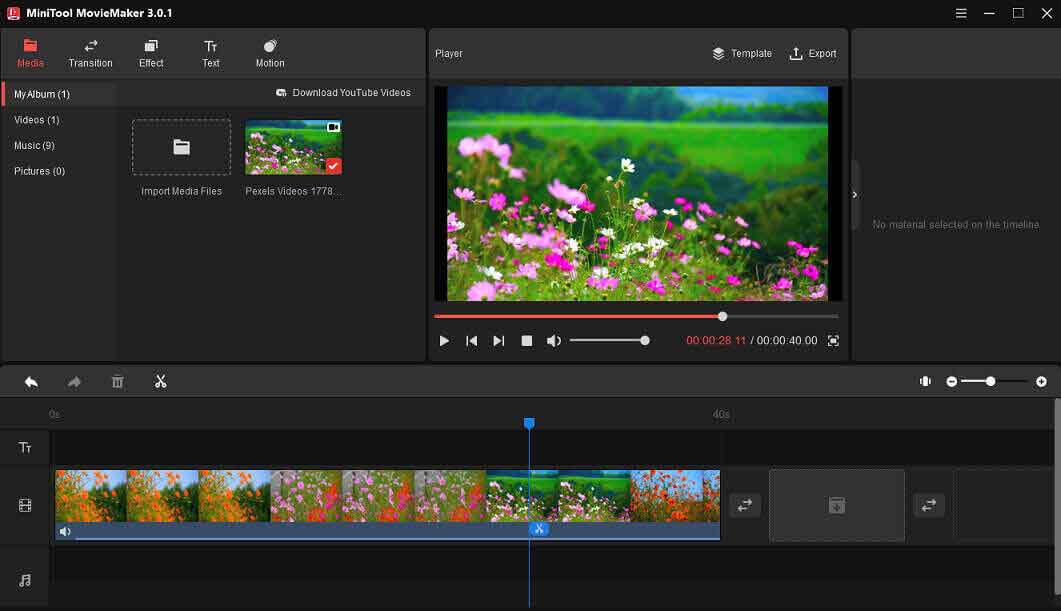
Außerdem können Sie mit MiniTool MovieMaker Musik im Video hinzufügen und Audio im Video bearbeiten. Aufgrund der Unterstützung mehrerer Formate kann es als Videokonverter verwendet werden, um das Videoformat zu ändern und Audio aus dem Video zu extrahieren.
Wenn Sie ein umfassenderes Werkzeug als Avidemux-Ersatz für die Konvertierung von Videos benötigen, können Sie den MiniTool Video Converter versuchen, ein kostenloser Videokonverter ohne Wasserzeichen.
MiniTool Video ConverterKlicken zum Download100%Sauber & Sicher
#VSDC kostenloser Video-Editor
Kompatibilität: Windows
Preis: Kostenlos
VSDC Video Editor Kostenlos (leistungsstarke und benutzerfreundliche Video-Editor) ist auch eine kostenlose Alternative zu Windows Avidemux. Es verfügt über eine Gruppe grundlegender Tools, um benutzerdefinierte Videos zu erstellen, und bietet verschiedene Videoeffekte, Filter und Übergänge.
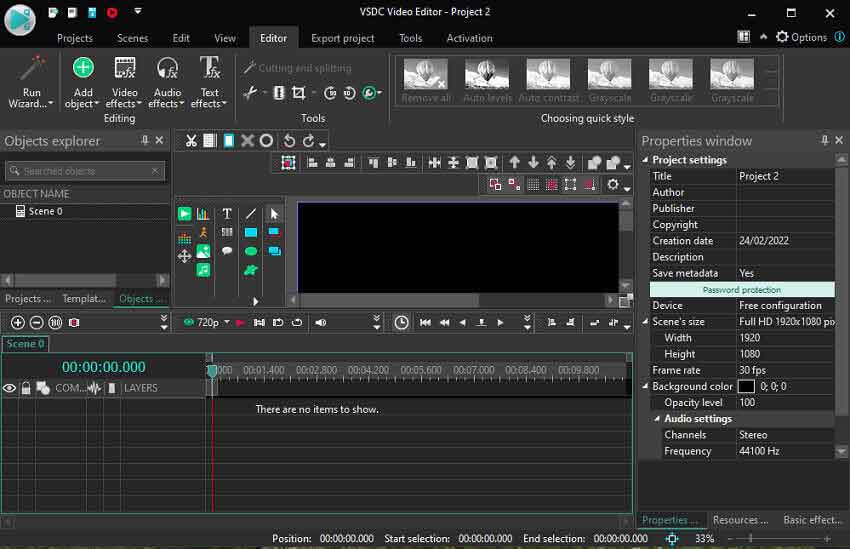
Der Video-Editor kann Video in 4K exportieren und dem Ausgangsvideo keine Wasserzeichen hinzufügen. Das Programm unterstützt alle beliebten Video-/Audioformate und Codecs. Sie können hier klicken, um zu erfahren, wie Sie VSDC Free Video Editor verwenden.
#Microsoft Fotos
Kompatibilität: Windows
Preis: Kostenlos
Windows 10 verfügt über einen versteckten Video-Editor in der Fotos-App. Sie können Video-Editor in der Suchleiste finden, um sie zu finden.
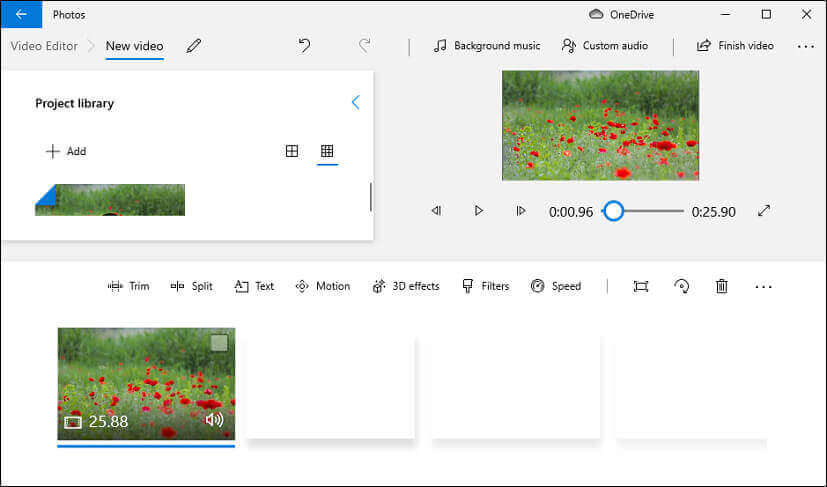
Der Windows 10-Video-Editor bietet viele grundlegende Funktionen für die benutzerdefinierte Videobearbeitung. Es ermöglicht Ihnen, die Videos zu trimmen, zu teilen, Videos zu drehen, die Videogeschwindigkeit anzupassen, einen Titel oder Untertitel zum Video hinzuzufügen, Bewegungseffekte und Videofilter anzuwenden, dem Video Audio hinzuzufügen usw.
Im Vergleich zu Avidemux verfügt der Video-Editor nicht über viele erweiterte Bearbeitungsfunktionen, hat jedoch eine benutzerfreundliche Schnittstelle und ist einfach zu bedienen. Für Anfänger ist es eine großartige und kostenlose Alternative zu Avidemux für Windows.
#iMovie
Kompatibilität: MacOS
Preis: Kostenlos
Wenn Sie eine kostenlose Alternative zu Avidemux für Ihren Mac-Computer benötigen, wird iMovie hier empfohlen. Es ist ein vorgefertigter Video-Editor auf dem Mac-Computer. Mit iMovie können Sie Filmthemen auswählen oder hinzufügen, um einen einzigartigen Film zu machen, und es verfügt über mehrere grundlegenden Tools, um Ihr Video zu verbessern.
Außerdem verfügt es über viele andere Video-Effekte, mit denen Sie erregen, Videos drehen, die Geschwindigkeit von Clip ändern, die Farbe eines Clips anpassen usw. Darüber hinaus können Sie in iMovie einen Split-Screen oder Bild-in-Bild-Effekt erstellen, den grünen Bildschirm verwenden, um den Videohintergrund zu ersetzen, Hintergrundgeräusche zu reduzieren und so weiter.
Noch wichtiger ist, dass Sie einen Film-Trailer durch eine eingebaute Vorlage erstellen können. Übrigens können Sie das iMovie-Projekt von MacOS und iOS importieren und das iMovie-Projekt zum Final Cut Pro für fortschrittlichere Bearbeitung senden.
#Final Cut Pro
Kompatibilität: MacOS
Preis: $ 299.99, eine kostenlose 90-Tage-Testversion
Final Cut Pro wird von Apple entwickelt und ist eine professionelle nichtlineare Videobearbeitungsanwendung von MacOS, die eine ähnliche Schnittstelle wie iMovie hat. Und es wurde entwickelt, um die höchsten Qualitätsvideos zu erstellen, zu bearbeiten und zu produzieren. Daher ist es auch eine gute Option für Avidemux-Alternativen.
Mit diesem Video-Editor können Sie jedes Video von Standard-Definition in 8K-Videos importieren und bearbeiten und alle wichtigen professionellen Kameraformate und 360° Videos unterstützen. Es verfügt über verschiedene erweiterte Bearbeitungsfunktionen, leistungsstarke Audiobearbeitung, Masking-Tools, Schlüsseleffekten (wie Chroma-Schlüssel, LUMA-Schlüssel), Farbkorrekturanpassung usw.
Darüber hinaus verfügt es über eine leistungsstarke Medienorganisation, um Ihre Projekte, Mediendokumente und Veranstaltungen zu organisieren.
Möglicherweise mögen Sie es auch: Top 5 Klonen-Video-Ersteller.
#OpenShot
Kompatibilität: Windows, MacOS, Linux, Chrome OS
Preis: Kostenlos
OpenShot ist auch eine der besten Alternativen zu Avidemux. Und diese Software ist einfach zu bedienen, zu lernen und leistungsfähig, um Videos zu bearbeiten.
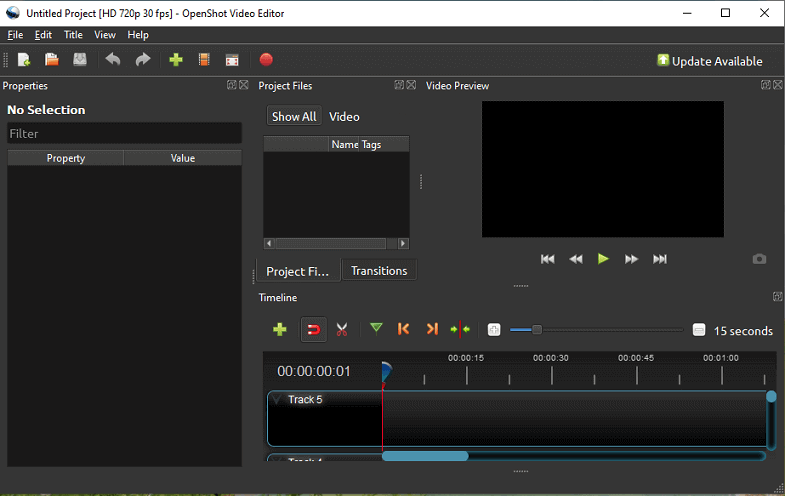
Mit OpenShot können Sie die Größe ändern, skalieren, schnappen, schnappen, drehen, nach oben beschleunigen, verlangsamen, Videos umkehren, mit Blender 3D-Animationstitel zum Video hinzufügen, den Hintergrund aus dem Video entfernen usw. Mit dem Animations-Framework können Sie alles in das Video animieren, verblassen und schieben.
Noch wichtiger ist, dass der Video-Editor mehr als 400 Videoübergänge hat, mit denen Sie von einem Clip zum anderen verblassen können. Es bietet viele interne Audio-Bearbeitungsfunktionen wie Visualisierung von Audiodateien als Wellenformen.
Teil 3. Avidemux-Alternativen für das Telefon
In diesem Teil lernen Sie 4 Avidemux-Ersatz für Ihre Android- und iOS-Geräte.
#CapCut
Kompatibilität: Android, iOS
Preis: Kostenlos
CapCut ist die erste empfohlene kostenlose Alternative zu Android Avidemux. CapCut wurde von Bytedance entwickelt und ist eine der besten Bearbeitungsanwendungen von Tiktok, weil es einfach zu bedienen und zu funktionieren ist.
Mit CapCut können Benutzer ein Video mit Clips und Bildern erstellen oder einfach ein Video aufnehmen. Um fantastische Videos zu erstellen, bietet CapCut die meisten Bearbeitungsfunktionen und -Tools, die Sie benötigen, wie Geschwindigkeit anpassen, schneiden, teilen, abdecken und Green Screen verwenden.
Außerdem ermöglichen CapCut Ihnen, die Geschwindigkeit zu bearbeiten und den Sound im Video zu ändern, indem Sie Soundeffekte anwenden, Video-Video, Anwendung von Spezialeffekten usw. anwenden.
#VN Video Editor
Kompatibilität: Android, iOS
Preis: Kostenlos
VN Video Editor ist auch eine kostenlose Alternative zu Avidemux für Android und iOS. Es hat eine freundliche Schnittstelle und es ist einfach zu bedienen, ohne Wasserzeichen zu verwenden. Und es bietet leistungsstarke Bearbeitungsfunktionen sowohl für Anfänger als auch für Fachkräfte.
Zu den Hauptfunktionen von VN-Video-Editoren gehören Videoaufzeichnungen, 50 Filter, 9 Übergangsmodus, Kurvengeschwindigkeit, grüne Bildschirm, Schlüsselrahmenanimation, Bildeffekte in Bildern, unterstützen die Einführung von LUT-Filtern, benutzerdefinierte Hintergrundmusik usw.
Außerdem können Sie im VN-Video-Editor benutzerdefinierte Videovorlagen erstellen. Es unterstützt 4K-Auflösung und Ausgabe von 60 fps.
#Splice Video Editor
Kompatibilität: Android, iOS
Preis: Kostenlos in App
Splice Video Editor ist eine weitere Avidemux-Alternative für Ihr Telefon. Dieser Video-Editor ist einfach und doch leistungsfähig und mit einer Reihe von Tools ausgestattet, um professionelle Videos zu erstellen.
Mit dieser App können Sie die Bearbeitungsgeschwindigkeit anpassen, den Hintergrund löschen, grundlegende Farbkorrekturen durchführen, Titel Folien hinzufügen und den Ken-Burns-Effekt, den Filter, den Spezialeffekt, den Übergang anwenden.
Noch wichtiger ist, dass dieser Video-Editor eine große Musikbibliothek mit mehr als 6.000 Lizenzgebühren für Ihr Video hat. Außerdem können Sie mehrere Audio-Tracks trimmen und mischen und mit dem integrierten Sprachrekorder Erzählungen hinzufügen.
Noch wichtiger ist, dass der Video-Editor eine große Musikbibliothek hat, die mehr als 6.000 kostenlose Steuerlieder für Ihre Videos bietet. Außerdem können Sie mehrere Aufnahmestracks abschneiden und mischen und Erzählungen mit einem gebauten Sprachrekorder hinzufügen.
Lesen Sie auch: 5 Beste Songtext-Downloader: So erstellen Sie LRC-Dateien
#VideoShow
Kompatibilität: Android, iOS
Preis: Kostenlos in App
VideoShow ist einer der besten Video-Redakteure für Android- und iOS-Geräte. Darüber hinaus können es auch als zuverlässige Avidemux-Alternative für Ihr Telefon betrachten. Dieser Video-Editor ist mit Tools ausgestattet, um Videos zu schneiden, zu verhindern, zu transportieren, umzukehren, umzukehren, zu drehen, zu drehen, zu konvertieren und zu komprimieren, auf das Video zu zeichnen, schnelle Bewegung oder Zeitlupe zu machen usw.
Zu den erweiterten Funktionen gehören Videoabdeckung, Effekte in Bildern, Mosaiken usw. Darüber hinaus können Sie seine Videodemplate verwenden, um Videos zu erstellen. Die Anwendung bietet Hunderte von lizenzierten Songs, beliebten Filtern, Themen und Textstilen. Nach der Bearbeitung können Sie das Video in 720p oder 1080p in verschiedenen Seitenverhältnissen exportieren oder es als GIF speichern.
Teil 4. So verwenden Sie Avidemux zum Trimmen/Schneiden/Drehen von Videos
Avidemux verfügt über verschiedene Bearbeitungswerkzeuge für benutzerdefinierte Videos. Wie benutzen Sie Avidemux zum Trimmen von Videos? Wie schneiden Sie das Video mit Avidemux?
In diesem Abschnitt erfahren Sie, wie Sie Videos mit Avidemux mit mehreren grundlegenden Funktionen bearbeiten. Befolgen Sie die folgenden Schritte, um zu erfahren, wie Sie mit Avidemux Videos abschneiden, erstellen und drehen.
Schritt 1. Video importieren
Starten Sie Avidemux, klicken Sie auf die Datei > Öffnen, um nach einem Video auf Ihrem Computer zu durchsuchen, wählen Sie sie aus und klicken Sie auf Öffnen.
Schritt 2. Video bearbeiten
Video trimmen:
Ziehen Sie den blauen Schieberegler an den gewünschten Ort, klicken Sie auf die Schaltfläche A, um ihn als Startpunkt einzustellen, und dann sehen Sie den blauen Highlight-Griff. Ziehen Sie den blauen Schieberegler weiter an den gewünschten Ort und klicken Sie auf die Schaltfläche B, um ihn als Endpunkt festzulegen. Die ausgewählten Teile werden gerettet und andere werden ausgeschnitten.
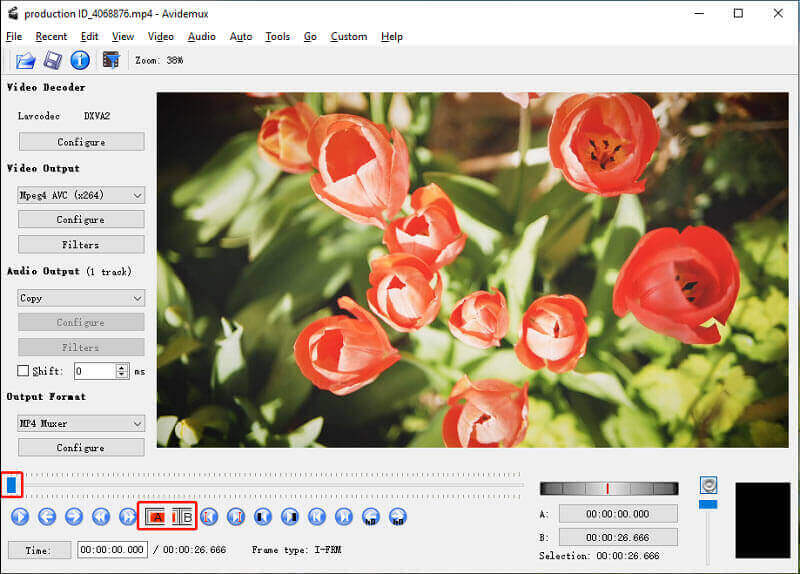
Video schneiden:
Gehen Sie zum Abschnitt Videoausgabe, klicken Sie auf den Filter > Transformation > Schneiden und doppelklicken Sie auf Schneiden. Klicken Sie auf Automatisch schneiden, um das Video zu schneiden.
Um das Video manuell zu schneiden, können Sie das rote Feld ziehen, um den zugehaltenen Bereich auszuwählen. Sie können auch den Wert der linken, oberen, rechten und unten festen Wert einstellen, um das Video zu schneiden. Klicken Sie auf OK, um Änderungen zu speichern.
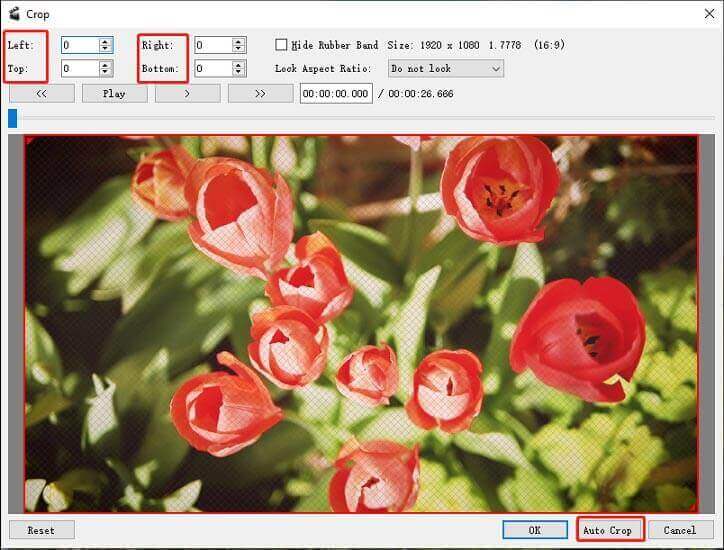
Video drehen:
Gehen Sie zum Abschnitt Videoausgabe, klicken Sie auf die Filter > Transformation > Drehen und doppelklicken Sie auf Drehen. Klicken Sie auf None, wählen Sie dann 90 Grad oder 180 Grad oder 270 Grad und klicken Sie auf OK.
Schritt 3. Video exportieren
Gehen Sie zum Ausgabeformat und wählen Sie das Ausgabeformat aus. Klicken Sie dann auf die Schaltfläche Video speichern oder klicken Sie auf die Datei > Speichern, wählen Sie den Ausgabepfad, benennen Sie dieses Video um und klicken Sie dann auf Speichern.
Fazit
Hier stellt 10 Avidemux-Ersatz dar. Was ist Ihres Lieblings? Möchten Sie Videobearbeitung wie Avidemux empfehlen? Hinterlasse einfach eine Antwort im Kommentarbereich. Und wenn Sie Video in Avidemux trimmen/schneiden/drehen möchten, befolgen Sie einfach unsere Schritte.
Wenn Sie Fragen zu MiniTool MovieMaker haben, können Sie uns außerdem über [email protected] kontaktieren.





![11 Beste Blender-Alternativen [Windows/Online/iOS]](https://images.minitool.com/moviemaker.minitool.com/images/uploads/2023/02/blender-ersatz-thumbnail.jpg)

Nutzerkommentare :